掲載日:2023年11月01日
会社情報を設定する
このページでは「ストア構築」ページの「会社情報設定」ページについて説明します。
「会社情報設定」ページでは、お客様に「会社概要ページ」にて表示する「ストア情報」および「お問お合せ情報」を設定します。
※本マニュアルの掲載内容は、予告なく変更される場合があります。 ※システムの仕様に変更があった場合は、「ストアクリエイターPro」トップページでお知らせいたします。「ストアクリエイターPro」トップページを頻繁にご覧になることをおすすめいたします。
お客様に表示される「会社概要ページ」
- イメージ画像
-
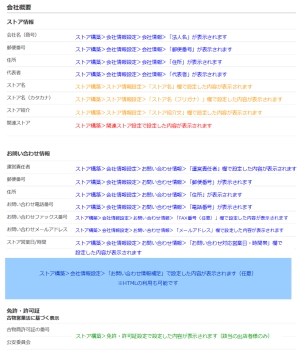
「会社情報設定」で設定した内容は、「会社概要ページ」に表示されます。
黄文字は「ストア情報設定」、赤文字は「関連ストア設定」、緑文字は「免許・許可証設定」で設定します(免許情報設定は該当の出店者様のみの設定項目です)。
- 会社概要ページURL
- https://store.shopping.yahoo.co.jp/ストアアカウント/info.html
※「ストアアカウント」部分は出店者様のストアアカウントです。
黄文字は「ストア情報設定」、赤文字は「関連ストア設定」、緑文字は「免許・許可証設定」で設定します(免許情報設定は該当の出店者様のみの設定項目です)。
- 参照ツールマニュアル
- ストア構築>ストア情報設定
>>「ストア情報設定を設定する」
>>「関連ストアを設定する」
>>「免許許可証を設定する」
会社情報を設定する
手順1
「ストアクリエイターPro」トップページから「ストア構築」メニュー内[ストア情報設定]を押下し、表示されたページのヘッダー[会社情報設定]タブを選択します。
手順2
- 「会社情報設定」画面
-
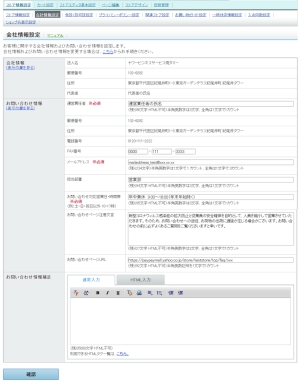
「特定商取引に関する法律」に基づく会社情報、責任者情報など、各項目を入力し[確認]ボタンを押します。
- 重要
- 必須項目は必ず入力ください。
- 会社情報 法人名
- 自動表示されます。
- 会社情報 郵便番号
- 自動表示されます。
- 会社情報 住所
- 自動表示されます。
- 会社情報 代表者
- 自動表示されます。
- ポイント「会社情報」の変更
- 「会社情報」の変更方法は「各種申請>手続き一覧」をご確認ください。
- お問い合わせ情報 運営責任者 ※入力必須
- 通信販売に関する業務の責任者の氏名を入力します。
- お問い合わせ情報 郵便番号 ※入力必須
- お問い合わせ情報住所の郵便番号を入力します。
- お問い合わせ情報 住所 ※入力必須
- 実際に営業している支店や事業所の住所を、ビル名や部屋番号までまで入力します。
- ポイントお問い合わせ住所の変更
- 「お問い合わせ 住所」を変更する場合は申請が必要です。申請方法は「お問い合わせ情報の変更手続き」をご確認ください。
- お問い合わせ情報 電話番号 ※入力必須
- お客様からの問い合わせに対応できる電話番号を入力します。
- ポイントお問い合わせ電話番号の変更
- 「お問い合わせ 電話番号」を変更する場合は申請が必要です。申請方法は「お問い合わせ情報の変更手続き」をご確認ください。
- お問い合わせ情報 FAX番号
- FAX番号を表示する場合は入力します。
- お問い合わせ情報 メールアドレス ※入力必須
- メールアドレスを入力します。
- お問い合わせ情報 担当部署
- お問い合わせ担当部署名を入力します。
- お問い合わせ情報
お問い合わせ対応営業日・時間帯 ※入力必須 - お客様からの問い合わせに対応できる営業日や時間を入力します。
営業日と営業時間の両方の入力が必須です。
[入力例]
・年中無休 9:00~18:00
・平日10:00~16:00
(土・日・祝日、年末年始を除く)
- ポイント
-
- 「お問い合わせ対応営業日・時間帯」に記載した内容は、「会社概要ページ」だけではなく、お客様が貴ストアへお問い合わせする際に利用する「問い合わせ投稿ページ」「質問詳細ページ」にも表示されます。
- 別項目(「お問い合わせ情報補足」など)にお問い合わせ営業日・時間を入力している場合、別項目に記載の内容との差異がないようご注意ください。
- お客様がご覧になる「問い合わせ投稿ページ」
-
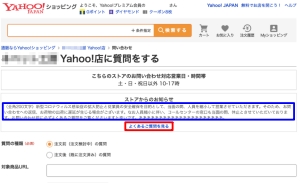
-
「お問い合わせページ注意文言」「お問い合わせページURL」に記載した内容は、お客様が貴ストアへお問い合わせする際に利用する「問い合わせ投稿ページ」に表示されます。
- お問い合わせ情報 お問い合わせページ注意文言
- お客様の問い合わせページに表示する注意文言(左図青枠部分)を全角200文字以内で入力します。HTMLによる入力はできません。
- お問い合わせ情報 お問い合わせページURL
- URLを入力した場合に限り、お客様がご覧になる「問い合わせ投稿ページ」に[よくあるご質問を見る]のテキストリンク(左図赤枠部分)が表示され、入力したページへの遷移が可能になります。カスタムページ等に「よくある質問ページ」等を ご用意いただき、「よくあるご質問ページのURL」を入力します。
お客様がお問い合わせを投稿する前に「よくある質問」を閲覧いただく機会が増え、問い合わせ削減につながります。
- お役立ち利用可能なドメインと文字
- お問い合わせURLは以下のドメインのみご利用いただけます。
- store.shopping.yahoo.co.jp
- paypaymall.yahoo.co.jp
- shopping.geocities.jp
「a-z」「A-Z」「0-9」
「-_./:? % & ; : @ = + $ , #」
- ポイント
-
- 「お問い合わせページURL(テキストリンク)」は、Yahoo!ショッピングのお問い合わせフォームに表示されます。
- Yahoo!オークションのお問い合わせフォームに「お問い合わせページURL(テキストリンク)」は表示されません。
- 「会社情報設定」画面
-
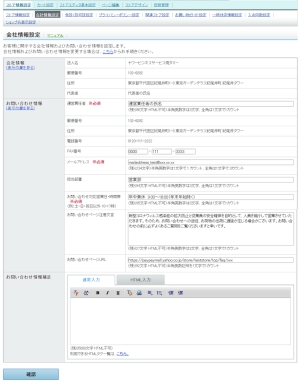
- お問い合わせ情報補足
- 「お問い合わせ情報」の下に表示されるフリースペースを編集します。
全角5,000文字(半角10,000文字)以内で入力します。HTMLも使用できます。
- 参照ツールマニュアル
- はじめに>ストア運営ツール
>>「使用可能HTMLタグ一覧」」
手順3
- 「会社情報設定-確認」ページ
-
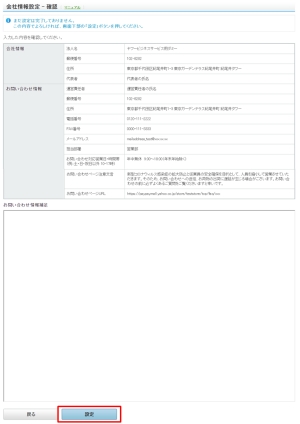
「会社情報設定-確認」ページが表示されます。
入力した内容を確認し、問題なければ[設定]ボタンをクリックします。修正する場合は[戻る]ボタンをクリックします。
入力した内容を確認し、問題なければ[設定]ボタンをクリックします。修正する場合は[戻る]ボタンをクリックします。
手順4
- 「会社情報設定」ページ
-
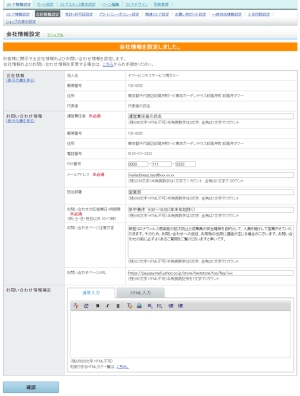
「会社情報設定」ページが表示されます。
「会社情報を設定しました。」と表示され、設定が完了します。
「会社情報を設定しました。」と表示され、設定が完了します。
- よくある質問「会社概要」を自分で作ってもいいですか
-
- Q.「会社概要」「お買い物ガイド」「プライバシーポリシー」ページは、「ストア構築>ストア情報設定」で入力した内容から自動的に作成されますが、これらのページを使わず、カスタムページで自分で作ってもいいですか
- A.「会社概要」「お買い物ガイド」「プライバシーポリシー」ページは、カートや商品ページなどから自動的にリンクされるほか、「ストア情報設定」で入力した内容がモバイル版ストアにも表示されるため、必ず「ストア情報」から作成してください。
ただし、カスタムページを利用して、別のストア紹介ページなどの作成はできます。
その場合、出店者様の実際の店舗案内に関する情報は、下記の項目を記載できます。
・店舗地図
・住所
・電話番号
・FAX番号
・営業時間







